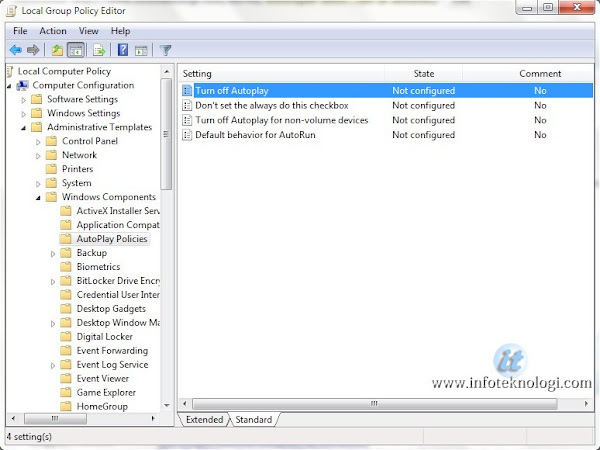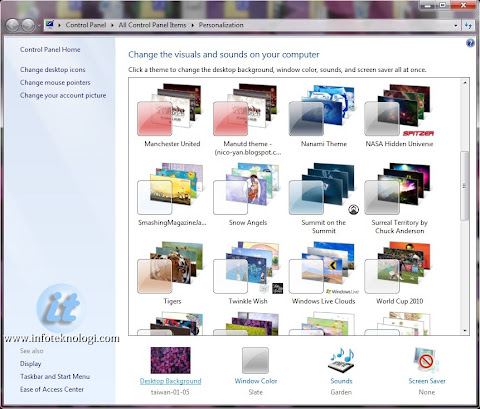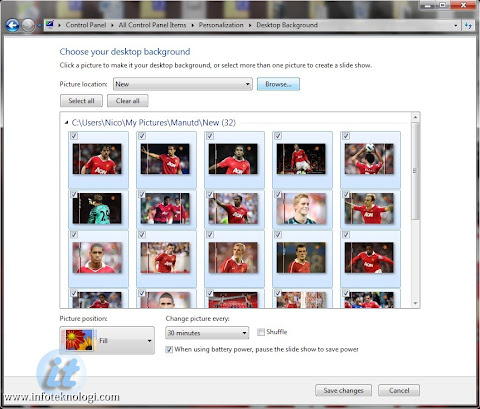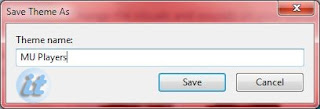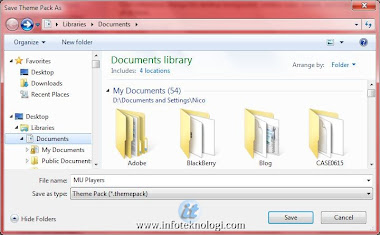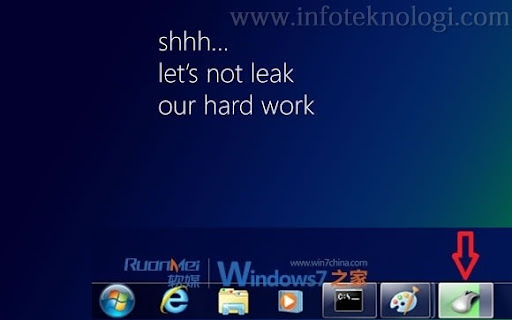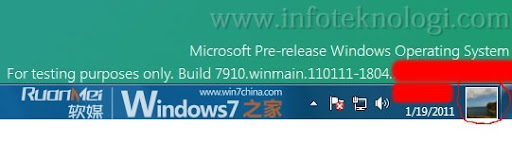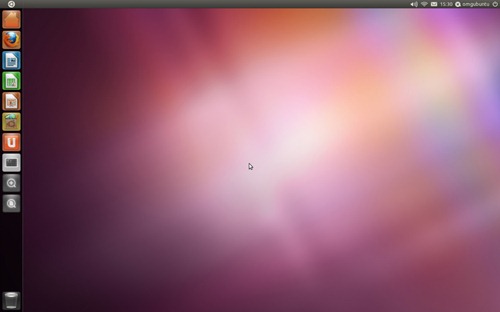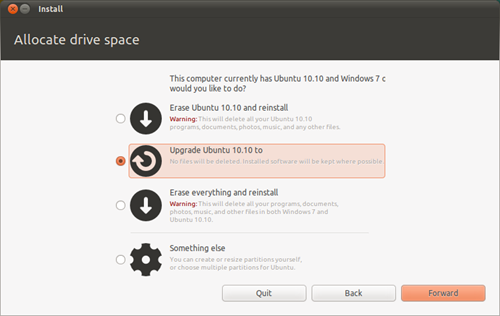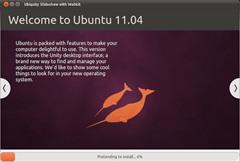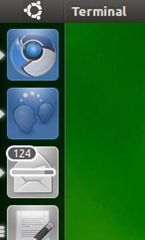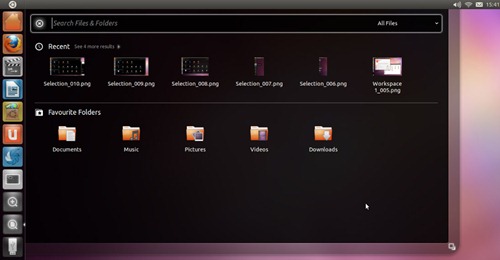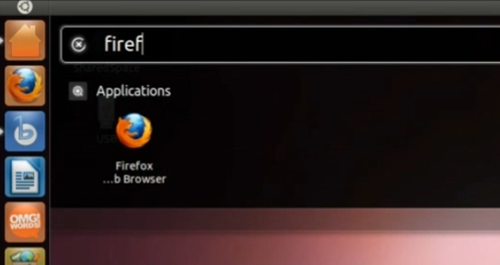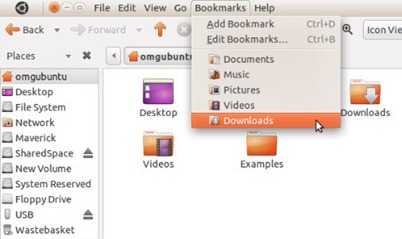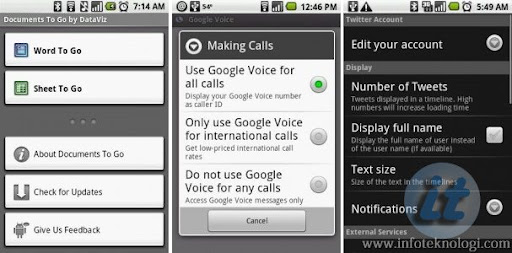Semenjak peluncuran Android OS oleh Google, banyak perusahaan pembuat handphone berbondong-bondong mengaplikasikan Android. Vendor besar sekelas HTC, Motorola dan Samsung langsung menjadi garda terdepan dengan menawarkan handphone Android dengan fitur-fitur berkelas dan desain cantik yang membuat penetrasi Android di pasar semakin meluas dan mulai menggerogoti pangsa pasar vendor-vendor lama.
Berikut 10 Handphone Android terbaik yang saat ini beredar:
10. Google Nexus one:

Meskipun Nexus One sudah dirilis cukup lama, tapi Infoteknologi masih memasukkannya ke jajaran smartphone Android terbaik. Desainnya yang unik serta fitur yang eksklusif bahkan bila dibandingkan handphone Android yang baru beredar, membuatnya menjadi salah satu pilihan favorit pencinta Android. Nexus One menggunakan Android 2.1 Eclair
Spesifikasi:
CPU: 1 GHz Scorpion processor, Adreno 200 GPU, Qualcomm QSD8250 Snapdragon chipset
Display: AMOLED capacitive touchscreen, 16M colors, 480 x 800 pixels, 3.7 inche
Memory: 512MB RAM, 512MB ROM, Extended memory upto 32GB
Daya Tahan Baterai: upto 290 hours with10 hours of talktime.
9. HTC Desire

Masih dari keluarga HTC dan meski memiliki kesamaan dengan Nexus One, tapi beberapa fitur unggulan yang ditambahkan membuatnya masuk dalam daftar ini. HTC Desire menggunakan OS Android 2.2 Froyo dan dilengkapai kamera 5mp.
Spesifikasi:
CPU: 1 GHz Scorpion processor, Adreno 200 GPU, Qualcomm QSD8250 Snapdragon chipset
Display: AMOLED or SLCD capacitive touchscreen, 16M colors, 480 x 800 pixels, 3.7 inches
Memory: 576 MB RAM; 512 MB ROM, extended memory upto 32 GB
Daya tahan baterai: 340 hours and 7 hours of talktime.
8. HTC Droid Incredible

Smartphone dari HTC hampir selalu menjadi pemimpin dalam jajaran smartphone Android terbaik, dan Droid adalah salah satunya. Salah satu alasannya karena mereka memuaskan penggunanya dengan berbagai fitur yang unik. HTC Droid secara mengesankan termasuk salah satu Handphone Android terbaik yang pernah dikeluarkan. HTC Droid menggunakan OS Android 2.1 Eclair dan dilengkapi dengan kamera 8mp autofokus.
Spesifikasi:
CPU: 1 GHz Scorpion processor, Adreno 200 GPU, Qualcomm QSD8650 Snapdragon chipset
Display: AMOLED capacitive touchscreen, 16M colors, 480 x 800 pixels, 3.7 inches
Memory: 8 GB storage, with 32 Gb memory card option.
Daya tahan baterai: upto 146 hours with 5 hours talktime.
7. Samsung Epic 4g:

Samsung Epic merupakan salah satu handphone Android tercepat dan telah melampui HTC belum lama ini, namun masih kalah kelas dibandingkan Motorola yang merupakan pemimpin dalam vendor Android. Samsung Epic menggunakan OS Android 2.1 Eclair dan beberapa fitur lain.
Spesifikasi:
CPU: 1 GHz ARM Cortex-A8 processor, PowerVR SGX540 GPU, Hummingbird chipset
Display: Super AMOLED capacitive touchscreen, 16M colors, 480 x 800 pixels, 4.0 inches
Memory: 512 MB RAM, 512 MB ROM, upto 32gb extended microSD option
Daya tahan baterai: upto 300h with 6 hours talktime.
6. HTC EVO shift 4G:

Salah satu smartphone Android yang paling diminati didunia. HTC EVO menggunakan OS Android 2.2 Froyo dan dilengkapi dengan kamera 5mp dan kapasitas memory yang besar.
Spesifikasi:
CPU: 800 MHz Scorpion processor, Adreno 205 GPU, Qualcomm MSM7630 Snapdragon chipset
Display: TFT capacitive touchscreen, 65K colors, 480 x 800 pixels, 3.6 inches
Memory: 512 MB RAM / 2048 MB ROM, 2GB in external memory included upto 32 GB
Daya tahan baterai: upto 146 hours with 6 hours talktime.
5. Motorola Droid X

Motorola Droid X merupakan salah satu pemimpin di jajaran Handphone Android. Droid menggunakan OS Android 2.1 Eclair dan dilengkapi kamera 8mp.
Spesifikasi:
CPU: 1 GHz Cortex-A8 processor, ; PowerVR SGX530 GPU, TI OMAP 3630-1000 chipset
Display: TFT capacitive touchscreen, 16M colors, 480 x 854 pixels, 4.3 inches.
Memory: 6.5 GB storage, 512 MB RAM, 16 Gb included
Daya tahan baterai: upto 220 hours with 8 hours talktime.
4. HTC Thunderbolt

Yup HTC melakukan lagi, Thunderbolt menjadi produk HTC teratas yang masuk diperingkat 4, handphone ini memiliki saingan yang berat sehingga hanya berada di peringkat ini. Thunderbolt menggunakan OS Android 2.2 Froyo yang merupakan OS favorit dari pengguna Android.
Spesifikasi:
CPU: 1GHz Scorpion processor, Adreno 205 GPU, Qualcomm MSM8655 Snapdragon
Display: TFT capacitive touchscreen, 16M colors, 480 x 800 pixels, 4.3 inches
Memory: 8GB storage, 768 MB RAM, with external memory option upto 32GB.
Daya tahan baterai: unknown.
3. Sony Ericsson Xperia Play

Pengguna yang menginginkan gadget disertai pengalaman bermain “playstation” dan disisi lain dapat menggunakannya sebagai handphone dapat memilih Sony Ericsson Xperia Play. Desain yang unik, spesifikasi yang powerfull dan disertai juga OS terbaru Android 2.3 Gingerbread membuatnya duduk nyaman di posisi 3.
Spesifikasi:
CPU: 1GHz Scorpion processor, Adreno 205 GPU, Qualcomm MSM8255 Snapdragon
Display: LED-backlit LCD, capacitive touchscreen, 16M colors, 480 x 854 pixels, 4.0 inches
Memory: 400 MB, 512 MB RAM with 8Gb microSD. Memory extendable to 32Gb.
Daya tahan baterai: 425 hours with 8 hours of talktime.
2. Samsung Galaxy S 4G

Samsung telah membuat salah satu handphone Android terbaik didunia saat ini. Meski sangat disayangkan Galaxy S masih kalah dan berada dibawah Motorola Atrix yang merupakan penghuni nomor 1. Galaxy S menggunakan OS Android 2.2 Froyo.
Spesifikasi:
CPU: 1GHz ARM Cortex A8, PowerVR SGX540 GPU, Hummingbird chipset
Display: Super AMOLED capacitive touchscreen, 16M colors, 480 x 800 pixels, 4.0 inches
Memory: 1GB ROM, 512 MB RAM including 16GB microSD memory card.
Daya tahan baterai: 300 hours with 7 hours talktime.
1. Motorola Atrix 4G:

Tanpa ragu-ragu Infoteknologi memilih Motorola Atrix menjadi pilihan nomor 1 dari daftar smartphone Android terbaik. Memiliki desain yang menarik dan sering juga disebut laptop mini karena menyertakan prosesor dual core dan menggunakan Android 2.2 sebagai OS-nya
Spesifikasi:
CPU: Dual Core 1GHz ARM Cortex-A9 proccessor, ULP GeForce GPU, Tegra 2 chipset.
Display: TFT capacitive touchscreen, 16M colors, 540 x 960 pixels, 4.0 inches
Memory: 16 GB storage, 1 GB RAM, external memory up to 32GB.
Daya tahan baterai: Up to 250 hours and 9 hours talktime.